将一个箱 ID 的拣货明细记录移至一个落放 ID 上
可以在“移动周转箱内容”屏幕中将箱 ID 的拣货明细记录分配给落放 ID。可以将拣货明细分配给现有落放 ID 记录,也可以扫描或键入新的落放 ID 记录。
- 创建并分配发货订单。
-
单击“拣货明细”标签。有关创建和分配发货订单的信息,请参阅 Infor WMS 订单处理用户指南。
注意
当前,未将任何落放 ID 分配给拣货明细记录。
- 从射频装置主菜单中选择“射频查询”。系统会显示“查询任务 (IQ)”屏幕。
-
选择“箱内容 x 拣货”。系统会显示“箱查询 (IQ1)”屏幕。
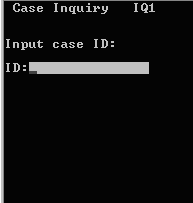
-
指定要分配给落放 ID 的箱 ID。
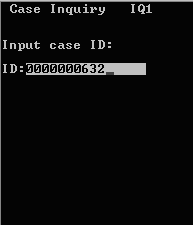
-
若要接受,请按“Enter”键两次。系统会显示“CS IQ 结果”屏幕,其中在以下字段中显示了箱 ID 的内容。
- ID
- 正在对其执行查询的箱 ID。
- 货主
- 存放货品的个人姓名或组织名称。
- 货品
- 货品代码。
- 量
- 指定库位中的货品数量。
- 落放
- 与箱 ID 关联的落放 ID。
- DLOC
- 货品的落放库位。
- 客户
- 向其分配货品的客户。
有关详细信息,请参阅 Infor WMS 库存管理用户指南。
-
如果箱 ID 中存在多个拣货明细记录,请按“6”键(前移)或“4”键(后移)滚动列表。
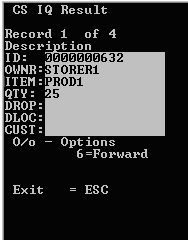
-
显示需要移动的货品时,请按字母“O”键。系统将显示“箱 IQ 选项”屏幕。
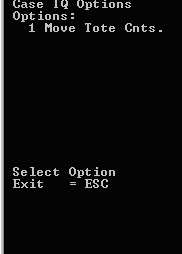
-
选择“移动周转箱内容”。系统会显示“移动 NSCID (MVCS)”屏幕。
例如,若要将箱 ID 0000000652 移至称为 NEWDROP01 的新落放 ID,请在“移动 NCSID (MVCS)”屏幕上的“落放”字段中指定新的落放 ID。
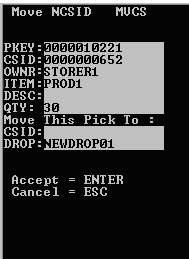
按“Enter”键确认后,应用程序会确定您输入的落放 ID 是否存在。如果不存在,应用程序会提示您输入落放 ID 的库位。本例中,会将“站台”作为库位扫描。
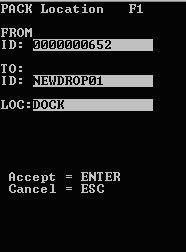
-
若要接受,请按“Enter”键两次。现在,更新即已完成。
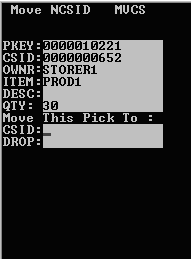
-
落放 ID 信息已更新到“发货订单拣货”标签上。
注意
还可以在“落放 ID”表中查看 RF 事务的结果。选择“执行”>“生产力”>“落放 ID”。